Pertanyaan
Masalah: Bagaimana Memperbaiki Kesalahan "Alamat DNS Server tidak dapat ditemukan" di Google Chrome?
Sejak instalasi Windows 10, saya terus mendapatkan kesalahan "Alamat DNS Server tidak dapat ditemukan" di Google Chrome. Itu muncul sekitar lima menit setelah saya membuka browser dan bertahan selama hampir setengah jam. Bagaimana cara mengatasi masalah ini?
Jawaban Terpecahkan
"Alamat DNS server tidak dapat ditemukan" adalah kesalahan yang terkait dengan kesalahan konfigurasi DNS dan biasanya muncul di Google Chrome. Orang-orang melaporkan bahwa masalah ini mungkin dihadapi oleh orang-orang yang menggunakan versi Windows 8, Windows 8.1, atau Windows 10. Namun, pengguna MacOS juga harus mewaspadai masalah ini.
Penyebab kesalahan "Alamat DNS server tidak dapat ditemukan" di Google Chrome mungkin salah satu dari berikut ini:
- Domain tidak responsif;
- Server DNS tidak dapat diakses;
- Perubahan alamat IP pada tingkat server.
Dalam istilah lain, alamat IP situs web yang Anda coba akses digunakan dalam komunikasi paket ke paket untuk mengarahkan informasi ke tujuannya. Meskipun, jika server DNS tidak dapat mengambil alamat IP situs web, Google Chrome menampilkan kesalahan "Alamat DNS server tidak dapat ditemukan".
Biasanya, kesalahan "Alamat DNS Server tidak dapat ditemukan" tidak memblokir akses ke semua situs web. Ini muncul di halaman acak, artinya Anda mungkin diizinkan mencari dengan pencarian Google, tetapi Facebook atau YouTube mungkin gagal dimuat.
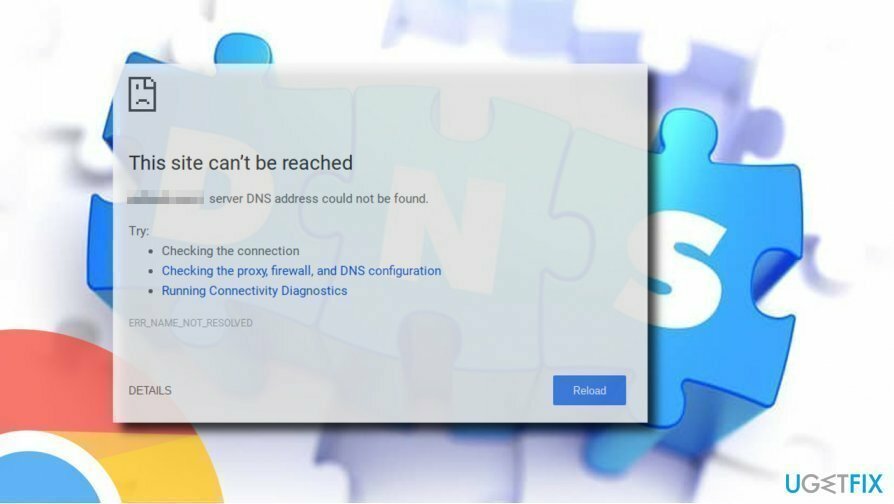
Beberapa pengguna melaporkan bahwa kemunculan "Alamat DNS Server tidak dapat ditemukan" disertai dengan kerusakan add-on dan ekstensi browser web[1]. Saat mencoba meluncurkan add-on apa pun, pengguna diberi tahu bahwa koneksi Wi-Fi[2] belum berhasil ditetapkan.
Memperbaiki Kesalahan "Alamat DNS Server tidak dapat ditemukan" di Google Chrome
Untuk memperbaiki sistem yang rusak, Anda harus membeli versi berlisensi dari gambar ulang gambar ulang.
Orang yang mengalami kesalahan Google Chrome "Alamat DNS server tidak dapat ditemukan" mengklaim bahwa tidak ada sistem yang me-reboot, menonaktifkan add-on, memulai ulang router Wi-Fi[3] atau memperbarui Chrome menyelesaikan masalah. Itu karena bug terjadi karena konfigurasi DNS yang salah[4]. Oleh karena itu, Anda harus mencoba cara-cara berikut ini.
Namun, dalam beberapa kasus yang jarang terjadi, kesalahan Google Chrome ini mungkin muncul karena program yang mungkin tidak diinginkan (PUP) yang mengganggu browser. Demikian juga, Anda harus mencoba memperbaiki kesalahan "Alamat DNS Server tidak dapat ditemukan" dengan menjalankan pemindaian sistem lengkap dengan alat pengoptimalan sistem profesional, seperti gambar ulangMesin Cuci Mac X9.
Gunakan panduan video di bawah ini untuk mendapatkan detail lebih lanjut tentang "Alamat DNS Server tidak dapat ditemukan" dan penghapusannya. Anda juga dapat mengikuti tutorial langkah demi langkah kami.
Teknik 1. Hapus Cache Host
Untuk memperbaiki sistem yang rusak, Anda harus membeli versi berlisensi dari gambar ulang gambar ulang.
Seperti yang telah disebutkan sebelumnya, kesalahan "Alamat DNS server tidak dapat ditemukan" mungkin terkait dengan add-on, ekstensi, atau plug-in. Jadi, coba bersihkan host dan cache DNS seperti yang ditunjukkan di bawah ini.
- Membuka Google Chrome dan klik ikon menu (tiga titik vertikal di pojok kanan atas).
- Pilih Jendela penyamaran Baru.
- Salin dan tempel chrome://net-internals/#dns ke bilah URL dan tekan Memasuki.
- Temukan Hapus Cache Host tombol dan klik.
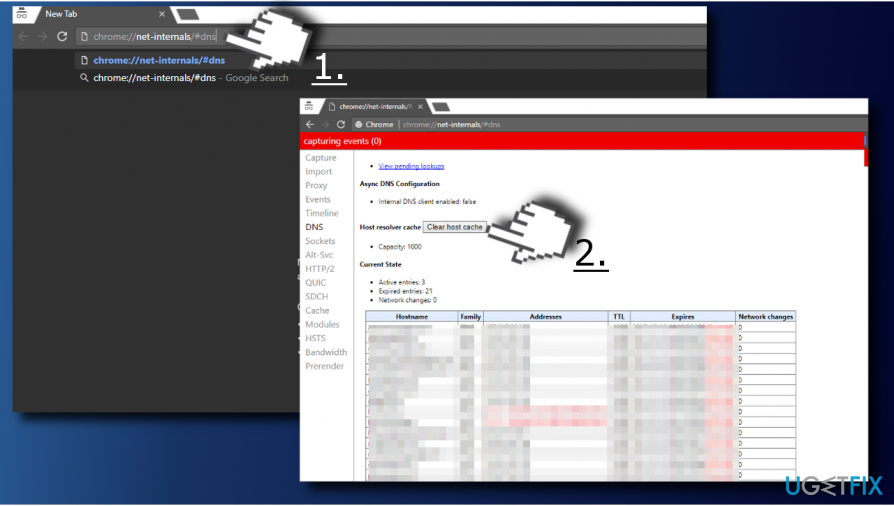
- Setelah selesai, klik kanan pada kunci jendela dan pilih Prompt Perintah (Admin).
- Salin dan tempel perintah berikut di lingkungan cmd dan tekan Memasuki:
netsh int ip reset
setel ulang netsh winsock
ipconfig / rilis
ipconfig / perbarui
ipconfig /flushdns
- Tutup Command Prompt dan mulai ulang Google Chrome.
Teknik 2. Konfigurasikan server DNS
Untuk memperbaiki sistem yang rusak, Anda harus membeli versi berlisensi dari gambar ulang gambar ulang.
Para ahli mengatakan bahwa ada risiko besar bahwa pengaturan DNS yang salah dikonfigurasi menyebabkan munculnya kesalahan "Alamat DNS Server tidak dapat ditemukan" Google Chrome. Langkah-langkah ini dirancang untuk menghilangkan masalah ini:
- tekan kunci jendela dan ketik Panel kendali.
- Pilih Panel kendali pilihan dan klik pada Jaringan dan pusat Berbagi.
- Pilih Ubah pengaturan adaptor dan klik kanan pada ikon koneksi (Koneksi area lokal atau Koneksi Jaringan Nirkabel).
- Pilih Properti dan tandai Protokol Internet Versi 4 (TCP / IPv4).
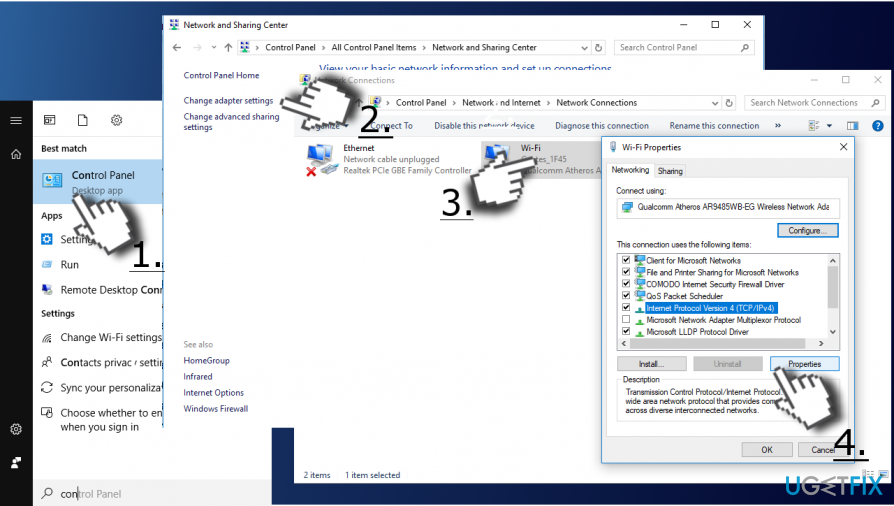
- Pilih Properti lagi dan buka Umum tab.
- Pilih Dapatkan alamat server DNS secara otomatis dan klik OKE.
- Jika Dapatkan alamat server DNS secara otomatis sudah ditandai, pilih Gunakan alamat server DNS berikut sebagai gantinya pilihan.
- Sekarang masukkan alamat server berikut dan klik Oke kemudian:
Server DNS pilihan: 8.8.8.8
Server DNS alternatif: 8.8.4.4
ATAU
Server DNS pilihan: 208.67.222.222
Server DNS alternatif: 208.67.220.220
- Terakhir, buka kembali Google Chrome dan periksa apakah masalah telah teratasi.
Teknik 3. Perbarui dan bersihkan DNS
Untuk memperbaiki sistem yang rusak, Anda harus membeli versi berlisensi dari gambar ulang gambar ulang.
- Klik kanan pada kunci jendela dan pilih Prompt Perintah (Admin).
- Salin dan tempel perintah berikut di lingkungan cmd masing-masing diikuti oleh Memasuki klik:
ipconfig /flushdns
ipconfig /registerdns
ipconfig / rilis
ipconfig / perbarui
katalog reset netsh winsock
netsh int ipv4 reset reset.log
netsh int ipv6 reset reset.log
keluar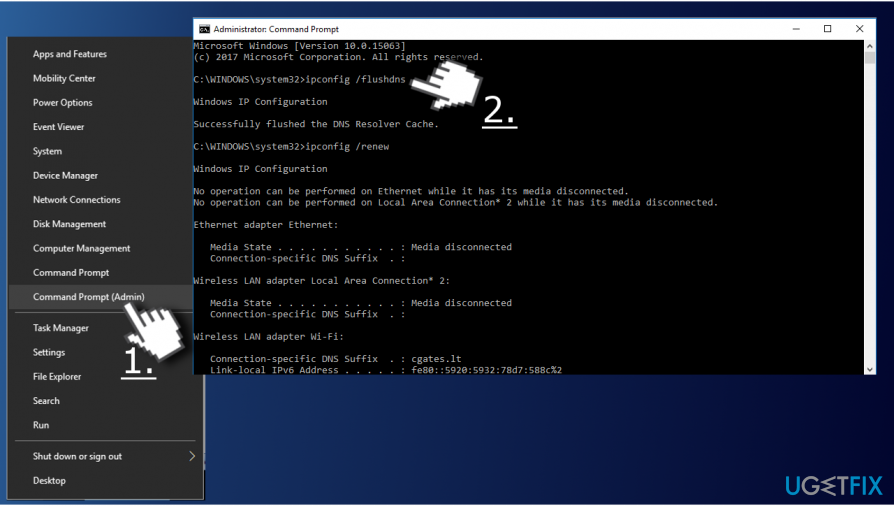
- Terakhir, reboot PC Anda dan buka Chrome untuk memeriksa apakah metode ini membantu memperbaiki kesalahan "Alamat DNS Server tidak dapat ditemukan".
Teknik 4. Mulai ulang layanan klien DNS
Untuk memperbaiki sistem yang rusak, Anda harus membeli versi berlisensi dari gambar ulang gambar ulang.
- Klik kanan Windows Awal tombol dan pilih Lari;
- Jenis services.msc dan tekan Oke;
- Menemukan Klien DNS;
- Klik kanan padanya dan pilih Mengulang kembali.
Perbaiki Kesalahan Anda secara otomatis
tim ugetfix.com mencoba melakukan yang terbaik untuk membantu pengguna menemukan solusi terbaik untuk menghilangkan kesalahan mereka. Jika Anda tidak ingin bersusah payah dengan teknik perbaikan manual, silakan gunakan perangkat lunak otomatis. Semua produk yang direkomendasikan telah diuji dan disetujui oleh para profesional kami. Alat yang dapat Anda gunakan untuk memperbaiki kesalahan Anda tercantum di bawah ini:
Menawarkan
lakukan sekarang!
Unduh PerbaikiKebahagiaan
Menjamin
lakukan sekarang!
Unduh PerbaikiKebahagiaan
Menjamin
Jika Anda gagal memperbaiki kesalahan Anda menggunakan Reimage, hubungi tim dukungan kami untuk mendapatkan bantuan. Tolong, beri tahu kami semua detail yang menurut Anda harus kami ketahui tentang masalah Anda.
Proses perbaikan yang dipatenkan ini menggunakan database 25 juta komponen yang dapat menggantikan file yang rusak atau hilang di komputer pengguna.
Untuk memperbaiki sistem yang rusak, Anda harus membeli versi berlisensi dari gambar ulang alat penghapus malware.

Untuk tetap sepenuhnya anonim dan mencegah ISP dan pemerintah dari mata-mata pada Anda, Anda harus mempekerjakan Akses Internet Pribadi VPN. Ini akan memungkinkan Anda untuk terhubung ke internet saat sepenuhnya anonim dengan mengenkripsi semua informasi, mencegah pelacak, iklan, serta konten berbahaya. Yang terpenting, Anda akan menghentikan kegiatan pengawasan ilegal yang dilakukan NSA dan lembaga pemerintah lainnya di belakang Anda.
Keadaan yang tidak terduga dapat terjadi kapan saja saat menggunakan komputer: komputer dapat mati karena pemadaman listrik, a Blue Screen of Death (BSoD) dapat terjadi, atau pembaruan Windows secara acak dapat terjadi pada mesin ketika Anda pergi untuk beberapa waktu menit. Akibatnya, tugas sekolah, dokumen penting, dan data lain Anda mungkin hilang. Ke pulih file yang hilang, Anda dapat menggunakan Pemulihan Data Pro – itu mencari melalui salinan file yang masih tersedia di hard drive Anda dan mengambilnya dengan cepat.